В папке приложения найдены дополнительные нелицензированные пакеты
В папке приложения найдены дополнительные нелицензированные пакеты













После установки новой версии фотошопа у вас может возникнуть проблема с его запуском.
У меня возникла такая проблема после установки “триал” версии Photoshop CS5 из пакета Adobe Creative Suite 5 Master Collection.
При запуске программа будет выдавать следующие сообщения(Ошибка 16):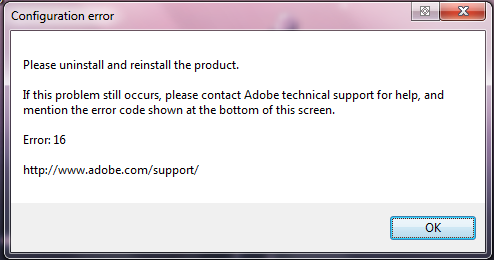
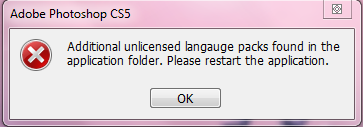
Суть этой ошибки Photoshop мне не ясна (получается, что он ругается на языковые пакеты которые сам и установил) но, решить эту проблему достаточно просто:
1)Перейдите в папку Program FilesCommon FilesAdobe
2)Найдите папку Adobe PCD и нажав правой кнопкой мыши зайдите в её свойства.
3)На вкладке «общие» снимите галочку напротив пункта «Только для чтения»
4)Перейдите в вкладку «Безопасность»
5)Выберите в листе «Группы и пользователи» пункт «Все»
6)Нажмите «Изменить»
7)Установите галочку напротив «Полный доступ — Разрешить»
8)Тоже самое следует сделать для групп «System» и «Администратор»
9)Запустите приложение.
Виновником сего есть файл, который находится по пути ..Program FilesCommon FilesAdobeAdobe PCD под названием pcd.db
В нем и находится информация о том, какие языки фотошопа лицензионными.
Для устранения сего предлагаю три варианта.
1. Если кто пользует сам Фотошоп без каких либо других продуктов из Мастер коллекции, удаляйте этот файл совсем и работайте. Переключайте интерфейс как хотите, проблем не будет.
2. Для тех кто собирается ставить кроме фотошопа другие продукты Adobe. Перед установкой ложите по пути ..Program FilesCommon FilesAdobeAdobe PCD этот файлик
pcd.db
Далее ставите все как обычно.
Только не вздумайте копировать при уже установленный Адобовских продуктах. Получите просьбу переустановить продукт.
3. Кто уже все имеет установленное и хочет поработать ручками. Процедура несложная. Скачиваете программу SQLite Expert, открываете ею файл pcd.db, о котором речь ведем.
Находим в поле SubDomain значение <7DFEBBA4-81E1-425B-BBAA-06E9E5BBD97E>и в колонке Value видим языки, которые фотошоп считает лицензионными Добавляем туда нужные.
Должно получится типа так:
en_US,ru_RU,uk_UA,pl_PL и так далее.
В качестве благодарности можете кликнуть слева по рекламе.
Как поменять язык интерфейса в фотошопе CS5 и CS6
В большинстве случаев программы фотошоп CS5 или CS6 устанавливаются только на одном языке, на том, который вы выбираете в начале установки.
Со временем может появиться потребность поменять язык интерфейса на другой, например на английский или украинский. А, может, с самого начала у вас не было русского языка и больше сил нет как хочется видеть родную речь! А поскольку в интернете полно уроков фотошопа на английском языке, для многих пользователей это также причина иметь дополнительную локализацию программы.
Для того, чтобы установить дополнительные наборы языков в фотошоп, выберите один из этих файлов локализации, в зависимости от того, какую версию фотошопа вы используете:
Файлы мною лично проверены на работоспособность!
Были проверены следующие системы:
- Windows 7 32х-разрядная;
- Windows 7 64х-разрядная.
Большая просьба не быть равнодушным — отпишитесь о результатах установки и сведения о Вашей системе.
Настройки вступают в силу после перезагрузки фотошопа!
Инструкция по установке
Шаг 1
Запустите скаченный файл языкового пакета:
- AddLang_for_Photoshop_CS5
- AddLang_for_Photoshop_CS6
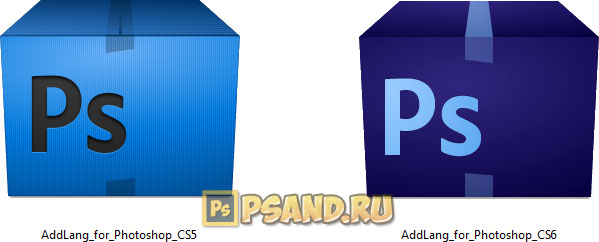
Шаг 2
Появится окно с приветствием. Интерфейс установки на английском, но это не играет роли — тут все легко и быстро. Нажимаем Next.
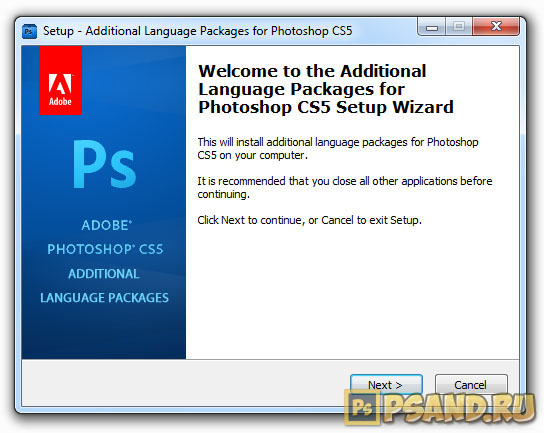
Шаг 3
В следующем окне выбираем те языки, на которые собираетесь поменять интерфейс фотошопа. Поскольку я уже установил английский, для примера выберу украинский. Нажмите Next.
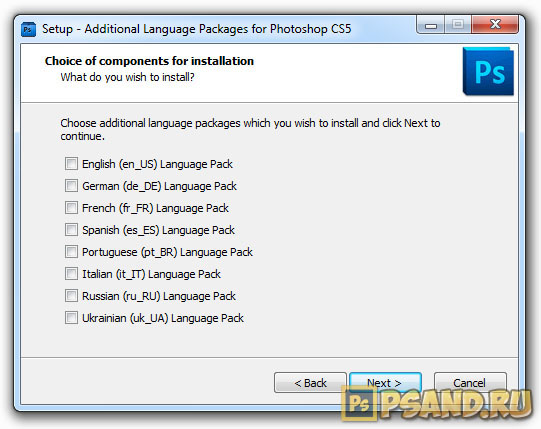
Шаг 4
Начался процесс установки. Ждем.
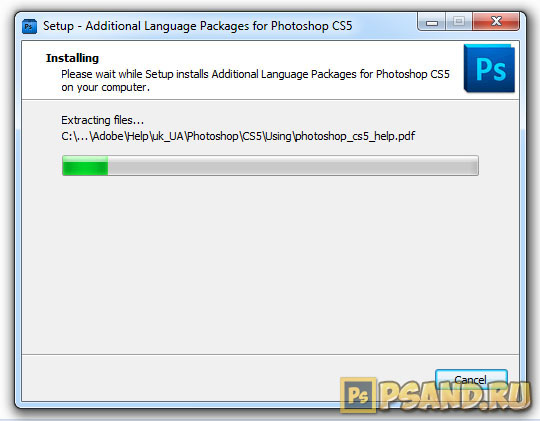
Шаг 5
В конце установки появится сообщение об успехе. Снимите галочку с «Run Photoshop». Нажмите Finish.
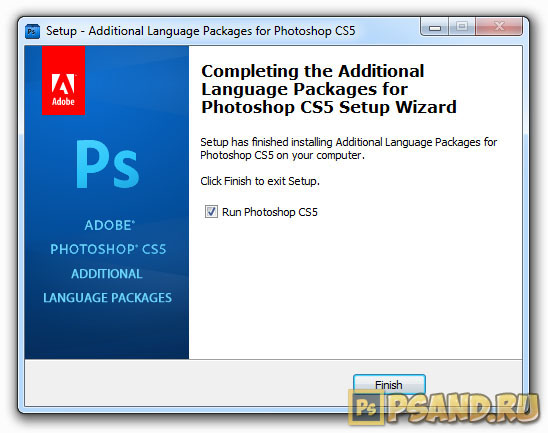
Шаг 6
Теперь зайдите в программу и выберите Редактирование — Установки — Интерфейс. Найдите Параметры текста пользовательского интерфейса и из раскрывающегося списка выберите нужный язык. После этого перезагрузите программу.
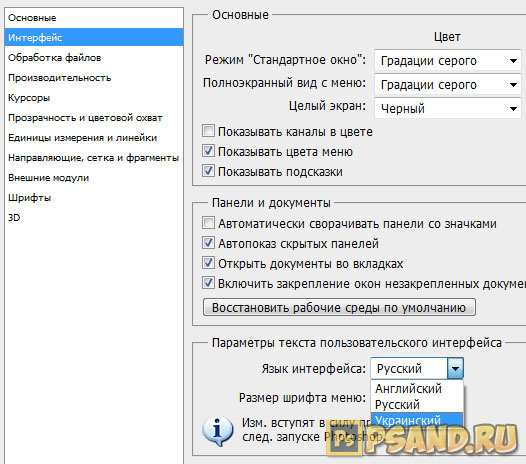
РЕЗУЛЬТАТ: тоже самое окно, но на украинском языке:
Adobe Photoshop
На этой странице
某些 Creative Cloud 应用程序、服务和功能在中国不可用。

Проблема
При запуске Adobe Photoshop CS5 (или CS4, CS3) в Mac OS в программе отображается сообщение об ошибке:
«Один или несколько файлов, необходимых для работы Photoshop, отсутствуют в папке Adobe Application Support. Запустите программу установки Photoshop и повторите установку».
Решение
Если вы использовали команду «Архивировать и удалить», перед тем как появилась эта ошибка, и не удалили папку System Folder, используйте Решение 1. В противном случае выполните Решение 2. (Архивированная папка System Folder находится в каталоге /Library/Previous Systems.)
Решение 1. Скопируйте файл Adobe Unit Types.osax из архивированной папки ScriptingAdditions.
Откройте папку Library. (Имеется в виду архивированная папка Library, а не текущая папка Library.)
В папке Library найдите папку ScriptingAdditions. Выполните одно из следующих действий:
- Если папка ScriptingAdditions существует, откройте ее.
- Если нет, выберите пункт меню «Файл» > «Новая папка» и присвойте созданной папке имя ScriptingAdditions (без пробелов). Затем откройте новую папку с именем ScriptingAdditions.
Решение 2. Восстановите файл Adobe Unit Types.osax путем переустановки Photoshop.
Photoshop CS5 или CS4
Выполните одно из следующих действий.
- Если вы приобрели Photoshop CS5 или CS4 или Creative Suite 5 или 4 в виде программного обеспечения на носителе, вставьте установочный DVD-диск в DVD-привод компьютера.
- Если вы загрузили Photoshop CS5 или CS4 или Adobe Creative Suite 5 или 4 в интернет-магазине Adobe, дважды щелкните загруженный образ (образы) диска в формате .dmg.
Photoshop CS3
Выполните одно из следующих действий.
- Если вы приобрели Photoshop CS3 или Adobe Creative Suite 3 в виде программного обеспечения на носителе, вставьте установочный DVD-диск в DVD-привод компьютера.
- Если вы загрузили Photoshop CS3 или Adobe Creative Suite 3 в интернет-магазине Adobe, дважды щелкните загруженный образ (образы) диска в формате .dmg. (Если вы не сохранили файл (файлы) образа диска после изначальной установки, загрузите их снова. Войдите в раздел Планы и тарифы подписки Creative Cloud, щелкните Просмотр истории заказов и найдите свой заказ в списке.)
Дополнительная информация
Данная ошибка указывает на то, что файл поддержки Photoshop, Adobe Unit Types.osax, не находится в ожидаемом местоположении — /Library/ScriptingAdditions.
Такое сообщение об ошибке чаще всего отображается после использования метода «Архивировать и установить» для обновления версии или переустановки системы Mac OS X. При использовании команды «Архивировать и установить» программа установки Mac OS X перемещает имеющиеся файлы в новую папку и затем записывает новые системные файлы. Эта ошибка возникает потому, что файл Adobe Unit Types.osax был перемещен программой установки Mac OS X и не был ею воссоздан.
Такое сообщение об ошибке можно увидеть даже если команда «Архивировать и установить» не использовалась. Например, если вы запустили средство удаления для другой версии Photoshop на том же компьютере.
В папке приложения найдены дополнительные нелицензированные пакеты
» Adobe Photoshop
Цитата: помогло отчасти, вот только остается первый кадр, Где кадр? На раскадровке? Так он всегда будет, если открыто окно анимации, даже если просто JPG открыт.
И чем оно мешает? Просто сверни или закрой панель анимации.
Цитата: Можно ли сделать ручной выбор
Можно, но выбор крайне скудный, можно не ставить всего три компонента: шрифты и еще две мелочевки, вот и весь выбор.
BBG
Поделиться не трудно, только если просто закинуть папку в директорию, то скорее всего будет такой косяк:
>> Additional unlicensed language packs found in the application folder
(В папке приложения найдены дополнительные нелицензированные пакеты языковой поддержки)
См. в шапке варезника, но там для CS5.
Нужно просто второй раз накатить установку с выбором нужного языка.
Ну на всякий случай:
Английский пакет с поддержкой иврита, такой у меня установлен 
en_IL.rar
ПС
Это для Win32.
снятие атрибутов, удаление, переименование с файлов cache.db и pcd.db не дали никакого результата. Ошибка постоянно выскакивает: Additional unlicensed language packs found in the application folder
Видимо в Photoshop CS6 не так все просто с языками.
AngusYang
спасибо, помогло. Теперь все ОК
Цитата:
cppasm
Отключаешь Интернет.
Закрываешь PS, возвращаешь оригинальные dll.
Удаляешь папки
C:Program FilesCommon FilesAdobeSLCache
C:ProgramDataAdobeSLStore (на XP C:Documents and SettingsAll UsersApplication DataAdobeSLStore)
Если стоят 32 и 64 битная версии проверь ещё нет ли C:Program Files (x86)Common FilesAdobeSLCache, если есть — удали.
Потом запускаешь PS, получаешь 30-дневный trial, жмёшь начать, PS запустится.
а этот совет вообще убил Шоп, пришлось сносить все к чертям да по-новому устанавливать. Слава Богу оставались еще дни для триала

— Руководство пользователя ADOBE Photoshop CC : онлайн версия | русская онлайн версия, PDF — [more]Руководство пользователя Adobe Photoshop CC (Английский, PDF, 768 стр., 12 Мб)
Руководство пользователя Adobe Photoshop CC (Русский, PDF, 939 стр., 18 Мб) [/more]
— EN инфа: Сайт Photoshop Family | Adobe Photoshop Forums (Масса ответов на EN языке)
CS6, CS5 и другое до 2013 года:
— Сравнение версий Photoshop CS6
— Руководство пользователя ADOBE Photoshop CS 6 : онлайн версия | русская онлайн версия
— Руководства пользователя CS3-CS6 в формате PDF — [more]Руководство пользователя Adobe Photoshop CS 6 (Английский, PDF, 751 стр., 14 Мб)
Руководство пользователя Adobe Photoshop CS 5 (Английский, PDF, 607 стр., 40 Мб)
Руководство пользователя Adobe Photoshop CS 5 (Русский, PDF, 710 стр., 39 Мб)
Руководство пользователя Adobe Photoshop CS 4 (Русский, PDF, 819 стр., 39 Мб)
Руководство пользователя Adobe Photoshop CS 3 (Русский, PDF, 735 стр., 23 Mb)[/more]
— Мультинсталлеры доп. языков для Photoshop CS4-CS6 — [more]— Мультинсталлер доп. языков для Photoshop CS6 [EN, DE, FR, ES, PT, IT, RU, UK] Подробнее.
— Мультинсталлер доп. языков для Photoshop CS5.1 [EN, DE, FR, ES, PT, IT, RU, UK] Подробнее.
— Мультинсталлер доп. языков для Photoshop CS5 [EN, DE, FR, ES, PT, IT, RU, UK] Подробнее.
— Мультинсталлер доп. языков для Photoshop CS4 [EN, DE, FR, ES, PT, IT, RU, UK] Подробнее. [/more]
— Последние обновления для CS4-CS6 — [more]— Последнее обновление для CS 6 : Adobe Photoshop 13.0. 1.3 update — многоязычное, включая русский (26.2 Мб)
— Последнее обновление для CS 5 : Adobe Photoshop CS5 12.0. 4 update — многоязычное, включая русский (54.3 Мб)
— Последнее обновление для CS 4 : Adobe Photoshop CS4 11.0. 2 update — многоязычное, включая русский (37.5 Мб)[/more]
99% ответов на задаваемые вопросы содержит «Версия для печати», Photoshop Help (F1), Google (Yandex), поэтому сначала следует проявить самостоятельность в изучении вопроса.
> При попытке воспользоваться инструментом «текст» «Could not complete your request because something prevented the text engine from being initialized» [more]Решение: установка патча, зеркало.[/more]
> Одна из известнейших проблем Adobe Photoshop — написание русских букв в режиме ввода текста. [more]В Windows 95/98/Me лечится таким .reg-файлом:
[HKEY_LOCAL_MACHINESystemCurrentControlSetControlNlsCodepage]
«1250»=»cp_1251.nls»
«1251»=»cp_1251.nls»
«1252»=»cp_1251.nls»
В Windows 2000 / XP таким .reg-файлом:
Windows Registry Editor Version 5.00
[HKEY_LOCAL_MACHINESYSTEMCurrentControlSetControlNlsCodePage]
«1250»=»c_1251.nls»
«1251»=»c_1251.nls»
«1252»=»c_1251.nls»
После запуска этого .reg-файла (или внесения аналогичных изменений ручками) обязательно перегрузите ОС, иначе изменения просто не вступят в силу![/more]
> Сносим Bonjour Service, устанавливаемый с CS3, и который не является шпионом и ничему не мешает [more]
Запустите вот такой батничек:
@echo off
sc stop «Bonjour Service»
sc delete «Bonjour Service»
exit
Вот в кратце мои действия:
после установки CS3 в сервисах прописался вот этот гад от Apple Computer, Inc.
Название продукта: Bonjour
Место «прописки»: «C:Program FilesBonjour»
файлики: mDNSResponder.exe и mdnsNSP.dll
это программа, объединяющая компьютеры и другие устройства в сеть и позволяющая им взаимодействовать друг с другом.
Выносить просто: (всё как обычно)
тормозим сервис — смотрим в процессы (чтоб там тоже не было mDNSResponder) — перемещаем эти файлики (на всяк пожарный) — топаем в реестр — выносим там всё что касается «mdns»
Нюанс только с веткой HKEY_LOCAL_MACHINESYSTEMCurrentControlSetServicesWinSock2ParametersNameSpace_Catalog5
там выносим тоже, но нужно изменить параметр NameSpace_Catalog5 соответственно (!такие значения были у меня!) с «NameSpace_Catalog6» на «NameSpace_Catalog5» так как мы выносим полностью подветку и счётчек надо изменить.
Может быть прописана и в другом месте в «WinSock2» (так было на второй машинке) там тоже меняем счётчик NameSpace_Catalog на соответственное кол-во оставшихся строк ниже.
Вот собственно и вся недолга — ребутимся и забываем про это.!
Тулза LSP-Fix действительно отлично вычищает Winsock2 от остатков Bonjour, после чего папку с экзешником и длл можно удалить.
Спасибо Lesnik333, bbscience и fgvim.
[/more] | Вариант от ©Solenaja [more]1) sc stop «Bonjour Service»
sc delete «Bonjour Service»
2) regsvr32 /u «C:Progra
7 программ, которые наведут порядок в ваших файлах
Больше не придётся вручную сортировать документы, музыку и фотографии. Эти приложения всё сделают за вас.
- Платформа: Windows.
- Цена: бесплатно.
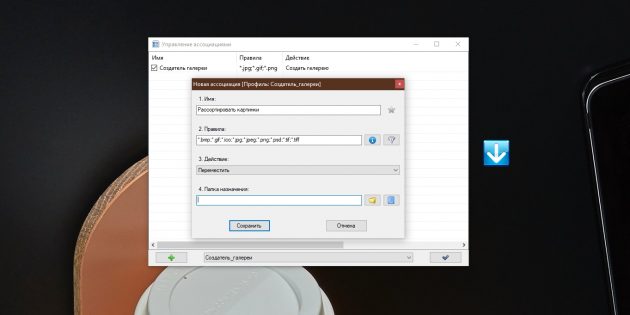
Удобное приложение с открытым исходным кодом. Принцип его работы прост: вы создаёте собственные правила (или ассоциации), и DropIt выполняет определённые действия с файлами, которые подпадают под указанные критерии.
Программа может учитывать кучу параметров (имя, расширение, тип, дату открытия и другие) и выполнять 21 действие (перемещение, копирование, переименование, архивирование, склейку и разделение документов, отправку по электронной почте и так далее).
Создав правила для обработки объектов, перетяните нужные файлы на значок приложения, отображающийся поверх прочих окон. Либо выберите элементы и в контекстном меню «Проводника» нажмите «Отправить» → DropIt.
А если хотите полностью всё автоматизировать, скройте значок, затем укажите в настройках программы, какие папки нужно отслеживать, и DropIt будет выполнять операции с файлами самостоятельно.
2. TagScanner
- Платформа: Windows.
- Цена: бесплатно.
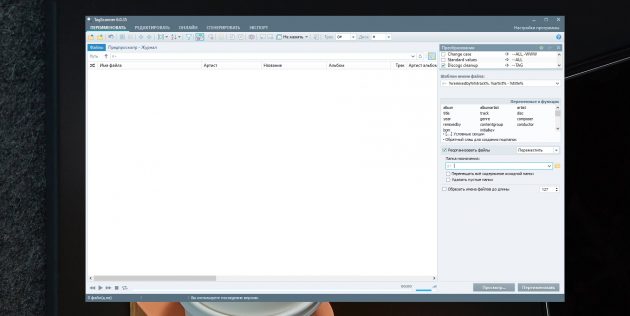
Это более узкоспециализированный инструмент, который занимается упорядочиванием вашей музыкальной библиотеки. Если вы до сих пор не можете приучить себя к стриминговым сервисам и предпочитаете хранить свою музыку на компьютере или домашнем медиасервере, TagScanner будет невероятно полезен.
Программа позволяет массово редактировать теги в вашей музыке, а затем сортировать композиции по папкам в зависимости от их метаданных. Добавьте, например, в окно TagScanner большую папку с хаотично разбросанными музыкальными файлами, укажите правила их сортировки и нажмите на кнопку. Композиции будут разложены по жанрам, исполнителям и альбомам автоматически.
Кроме того, TagScanner умеет искать тексты песен, скачивать из интернета обложки альбомов, подставлять недостающие теги и переименовывать музыкальные файлы так, чтобы они выглядели единообразно.
3. PhotoMove
- Платформа: Windows.
- Цена: бесплатно; 8,99 доллара за Pro‑версию.
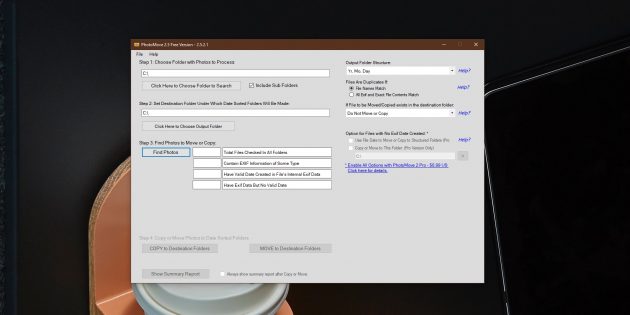
Если у вас много фотографий, то вы наверняка знаете, как утомительно поддерживать среди них порядок. Справиться с этой задачей поможет PhotoMove. Приложение считывает данные EXIF из ваших снимков, затем раскладывает их по папкам в зависимости от даты создания по шаблону «год — месяц — день». Также доступен шаблон «год — месяц — день — модель камеры».
В бесплатной версии PhotoMove только два варианта сортировки. В Pro‑версии их 10, а ещё в ней можно отслеживать дубликаты фотографий.
- Платформа: Windows, macOS, Linux.
- Цена: бесплатно.
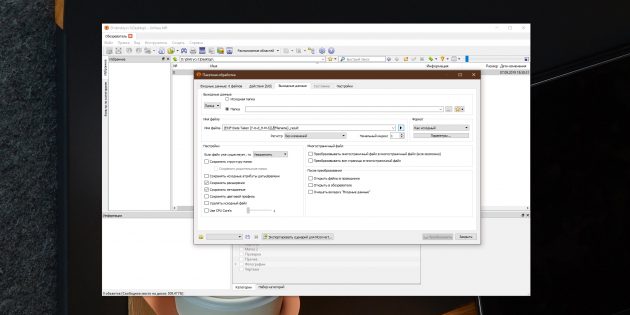
С программой PhotoMove легко разобраться, она мало весит, но бесплатная версия имеет урезанные настройки. Если хотите чуть больше возможностей для сортировки снимков, но не хотите платить, попробуйте XnView. Это приложение для организации и упорядочивания библиотеки фото, абсолютно бесплатное и с открытым исходным кодом.
Установите XnView, откройте его и нажмите «Инструменты» → «Пакетная обработка». Здесь вы сможете массово рассортировать свои снимки по папкам в соответствии с EXIF‑данными, переименовать их по своему вкусу и при необходимости конвертировать в другой формат. А ещё XnView умеет искать дубликаты.
- Платформа: macOS.
- Цена: 32 доллара, 14‑дневный ознакомительный период.
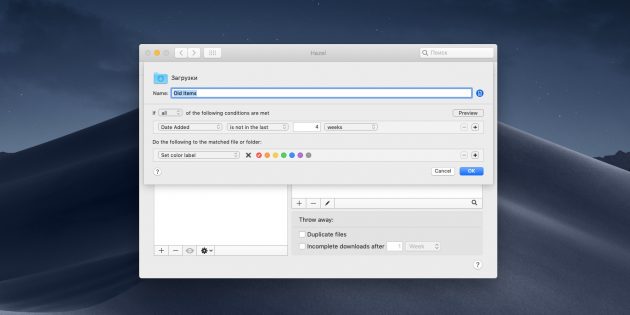
Великолепное приложение для macOS, которое может сделать с вашими файлами практически что угодно. Разложить загрузки по папкам так, чтобы было видно, где картинки, а где документы. Рассортировать музыку по тегам и исполнителям. Переименовать гору объектов в Finder и назначить им теги. Создать архивы с бэкапами. Автоматически очистить корзину. Всё это по силам Hazel.
Вы просто указываете список действий, которые должно выполнять приложение, и выбираете, за какими папками ему следить. Все файлы, попадающие в эти папки и соответствующие нужным критериям, будут обработаны. Создавать правила для Hazel — одно удовольствие, интерфейс здесь очень прост и понятен. Ещё одна приятная особенность: после удаления ненужного приложения программа может стирать и связанные с ним объекты, такие как файлы настроек, кеша и другой мусор.
Единственный недостаток Hazel — цена. Но программа определённо стоит своих денег.
6. File Juggler
- Платформа: Windows.
- Цена: 40 долларов, 30‑дневный ознакомительный период.
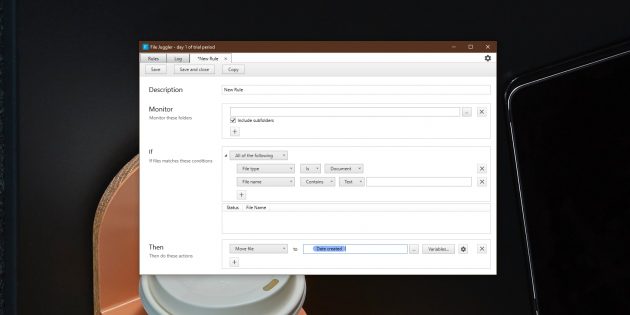
Это приложение умеет практически то же, что и Hazel. Создайте правило, укажите, какие папки подлежат обработке, какие файлы в них подходят под ваши условия и что с ними делать.
File Juggler может переименовывать, перемещать, копировать, удалять объекты и сортировать их по папкам, а также отправлять в Evernote. Также программа способна менять названия файлов PDF по их содержимому или заголовку. Это особенно пригодится, если вы хотите упорядочить большое количество документов. Музыкальные теги File Juggler тоже читает, что позволяет разложить композиции по альбомам или жанрам.
7. Easy File Organizer
- Платформа: Windows, macOS, Linux.
- Цена: урезанная версия бесплатна, полная — 19,95 доллара.
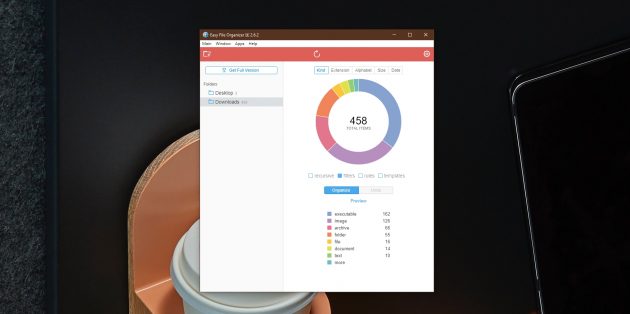
Гибкий и простой в обращении инструмент. Принцип работы такой же, как у прочих программ из этого списка. Вы создаёте правила, по которым следует обрабатывать файлы, а затем указываете приложению нужную папку и нажимаете кнопку Organize. Все лежащие там объекты будут рассортированы по отдельным директориям. Если результат вас не устроит, все изменения легко отменить нажатием клавиши Undo.
При необходимости можно настроить автоматический запуск сортировки каждые несколько минут. К сожалению, Easy File Organizer только раскладывает файлы по папкам, а удалять их или читать теги и метаданные не умеет.
В бесплатной версии нет возможности обрабатывать директории с подпапками. Покупка лицензии снимает это ограничение.
Печатаю документы в пиратском Ворде. Чем это грозит?
Читатель Николай спрашивает:
Открываю небольшое ателье. Чтобы печатать документы, хочу принести из дома компьютер. Программы на него я просто скачивал из интернета. Могу ли я использовать его?
Нелицензионное ПО — это нарушение авторских прав, за которое по закону есть наказание. В жизни найти нелицензионное ПО могут только при проверке с полицией, когда оперативники изымают компьютеры. На этот случай у нас есть еще одна статья:
Работать на нелицензионных программах незаконно
Программы считаются интеллектуальной собственностью. Как ими распоряжаться, решает только владелец. Он же определяет распространять программу бесплатно или за деньги.
Работать на платных программах и не платить за них — это нарушение авторских прав. За это в лучшем случае можно получить штраф, а в худшем придется платить компенсацию владельцу.
Закон защищает любые программы: Ворд, Эксель, Фотошоп, приложения для чтения и печати документов, браузеры и игру, которую сделал пятиклассник Петя. Операционную систему тоже — использовать нелицензионный Виндоус или Мак ОС незаконно.
Купить и выложить в интернет тоже нельзя
Когда предприниматель платит за программу, он покупает права на ее использование. Программа не становится его собственностью — предприниматель может делать с ней только то, что разрешил владелец.
Права на использование прописаны в лицензионном соглашении — это тот огромный текст, который появляется при установке и который никто не читает. Соглашение запрещает копировать и перепродавать программу, выкладывать ее в интернет. Поставить галочку под соглашением — это как подписать договор.
Что будет, если использовать пиратские программы
Для владельцев бизнеса правила такие же, как и для всех: пиратские программы не качай, покупай лицензионные или используй бесплатные.
Когда мы приходим в магазин за продуктами, то знаем: нельзя взять банку горошка, она принадлежит магазину. Сначала надо заплатить, потом использовать. С программами точно так же, но нет охранников, которые могут побежать за нарушителем.
Охранников нет, а ответственность всё равно есть — административная или гражданско-правовая. И неважно, работает предприниматель дома на личном ноутбуке или у него компания на сто человек.
Административная ответственность наступает за использование программ стоимостью до 50 000 рублей в совокупности.
- для должностных лиц — от 10 000 рублей до 20 000 рублей;
- для ИП и юридических лиц — от 30 000 рублей до 40 000 рублей.
Гражданско-правовая — когда владелец программы сам выбирает, как наказать нарушителя. Это может быть выплата убытков или выплата плюс компенсация за вред. Размер компенсации может быть до 5 млн рублей, сумму определяет суд.
Наказание могут смягчить, если нарушение первое или компания докажет, что на такие штрафы нет денег. Или по другим причинам, которые покажутся суду весомыми.
Как подтвердить законность во время проверки
Предпринимателей, которые пользуются нелицензионными программами, ловит полиция. Чаще всего такие нарушения находят во время проверок Роспотребнадзора, МЧС или налоговой. Инспекторы могут взять с собой полицию, а она — заинтересоваться компьютерами.

Что делать, когда приходит полиция
Еще проверить компанию могут по наводке конкурента или по заявлению производителя программы, если у того есть подозрения.
Чтобы обезопасить себя, советую держать в офисе то, что подтвердит покупку программы:
- чеки из магазина;
- выписку с банковской карты;
- электронные письма от производителя;
- диски и коробки.
Обычно этого достаточно, чтобы вопрос законности отпал.
Если пиратские программы используют сотрудники
Иногда пиратские программы скачивают сотрудники. Кто-то не знает, что так делать нельзя; кто-то думает, что попользуется несколько дней и удалит. Предприниматель не может уследить за каждым, но отвечать придется ему.
В этом случае я советую выделить бюджет на покупку лицензионных программ и нанять системного администратора. Сисадмин сможет контролировать, какими приложениями пользуются сотрудники.
Если на платное ПО нет денег, сисадмин поможет составить план работы только на бесплатных программах. Еще он сможет настроить компьютеры так, чтобы новые программы мог ставить только он. А вот если сам сисадмин установит нелицензионные программы, по закону он тоже будет нести ответственность вместе с предпринимателем.
Еще бывает, что сотрудники приносят из дома ноутбуки и работают на них. Какие программы стоят на личных компьютерах, предприниматель не знает. Но если окажется, что пиратские, отвечать придется опять же предпринимателю.
А что с удаленными сотрудниками
Отвечать нужно не только за сотрудников в офисе, но и за тех, кто работает удаленно — при условии, что с ними заключен трудовой договор.
Если сотрудник работает удаленно, риск маленький. Но лучше попросить сотрудника скачать программу с официального сайта и дать ему ключи для нее. Коммерческие версии программ разрешают использовать нескольким людям. Например, в Ворде с коммерческой лицензией могут работать 300 человек.
7 программ, которые наведут порядок в ваших файлах
Больше не придётся вручную сортировать документы, музыку и фотографии. Эти приложения всё сделают за вас.
1. DropIt
- Платформа: Windows.
- Цена: бесплатно.
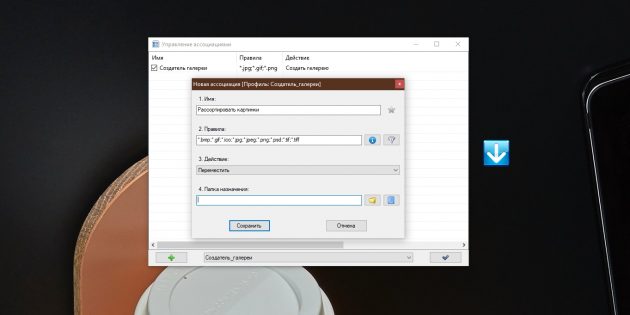
Удобное приложение с открытым исходным кодом. Принцип его работы прост: вы создаёте собственные правила (или ассоциации), и DropIt выполняет определённые действия с файлами, которые подпадают под указанные критерии.
Программа может учитывать кучу параметров (имя, расширение, тип, дату открытия и другие) и выполнять 21 действие (перемещение, копирование, переименование, архивирование, склейку и разделение документов, отправку по электронной почте и так далее).
Создав правила для обработки объектов, перетяните нужные файлы на значок приложения, отображающийся поверх прочих окон. Либо выберите элементы и в контекстном меню «Проводника» нажмите «Отправить» → DropIt.
А если хотите полностью всё автоматизировать, скройте значок, затем укажите в настройках программы, какие папки нужно отслеживать, и DropIt будет выполнять операции с файлами самостоятельно.
2. TagScanner
- Платформа: Windows.
- Цена: бесплатно.
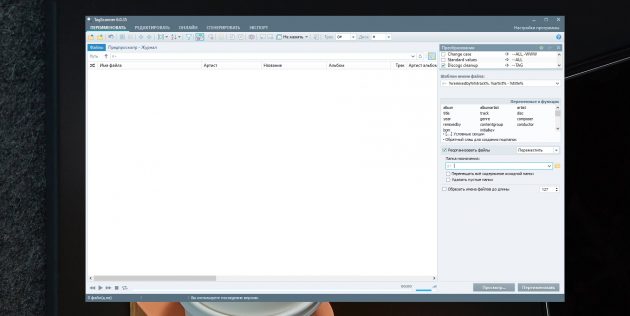
Это более узкоспециализированный инструмент, который занимается упорядочиванием вашей музыкальной библиотеки. Если вы до сих пор не можете приучить себя к стриминговым сервисам и предпочитаете хранить свою музыку на компьютере или домашнем медиасервере, TagScanner будет невероятно полезен.
Программа позволяет массово редактировать теги в вашей музыке, а затем сортировать композиции по папкам в зависимости от их метаданных. Добавьте, например, в окно TagScanner большую папку с хаотично разбросанными музыкальными файлами, укажите правила их сортировки и нажмите на кнопку. Композиции будут разложены по жанрам, исполнителям и альбомам автоматически.
Кроме того, TagScanner умеет искать тексты песен, скачивать из интернета обложки альбомов, подставлять недостающие теги и переименовывать музыкальные файлы так, чтобы они выглядели единообразно.
3. PhotoMove
- Платформа: Windows.
- Цена: бесплатно; 8,99 доллара за Pro‑версию.
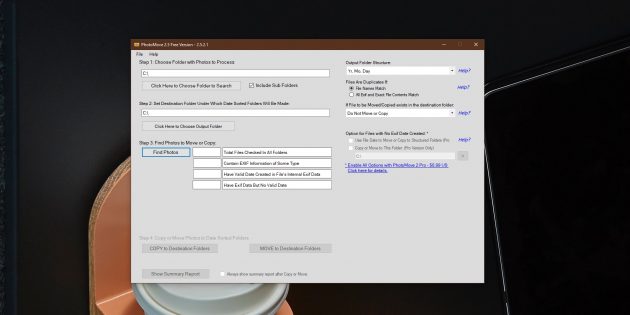
Если у вас много фотографий, то вы наверняка знаете, как утомительно поддерживать среди них порядок. Справиться с этой задачей поможет PhotoMove. Приложение считывает данные EXIF из ваших снимков, затем раскладывает их по папкам в зависимости от даты создания по шаблону «год — месяц — день». Также доступен шаблон «год — месяц — день — модель камеры».
В бесплатной версии PhotoMove только два варианта сортировки. В Pro‑версии их 10, а ещё в ней можно отслеживать дубликаты фотографий.
4. XnView
- Платформа: Windows, macOS, Linux.
- Цена: бесплатно.
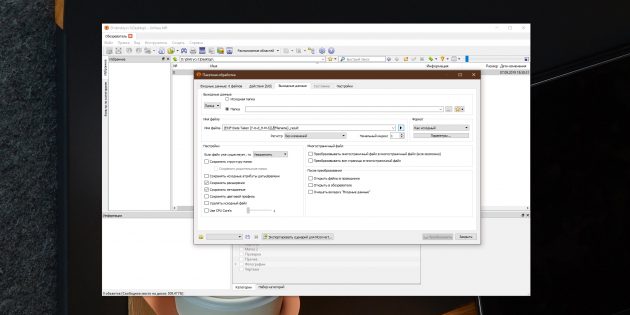
С программой PhotoMove легко разобраться, она мало весит, но бесплатная версия имеет урезанные настройки. Если хотите чуть больше возможностей для сортировки снимков, но не хотите платить, попробуйте XnView. Это приложение для организации и упорядочивания библиотеки фото, абсолютно бесплатное и с открытым исходным кодом.
Установите XnView, откройте его и нажмите «Инструменты» → «Пакетная обработка». Здесь вы сможете массово рассортировать свои снимки по папкам в соответствии с EXIF‑данными, переименовать их по своему вкусу и при необходимости конвертировать в другой формат. А ещё XnView умеет искать дубликаты.
5. Hazel
- Платформа: macOS.
- Цена: 32 доллара, 14‑дневный ознакомительный период.
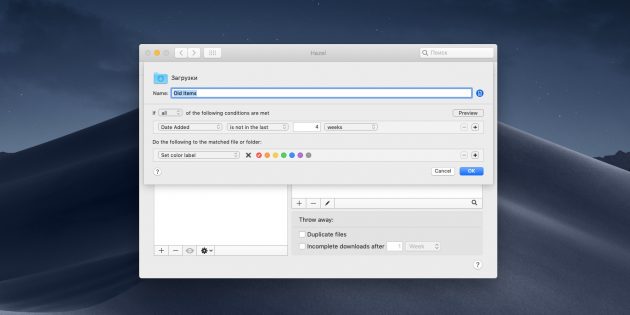
Великолепное приложение для macOS, которое может сделать с вашими файлами практически что угодно. Разложить загрузки по папкам так, чтобы было видно, где картинки, а где документы. Рассортировать музыку по тегам и исполнителям. Переименовать гору объектов в Finder и назначить им теги. Создать архивы с бэкапами. Автоматически очистить корзину. Всё это по силам Hazel.
Вы просто указываете список действий, которые должно выполнять приложение, и выбираете, за какими папками ему следить. Все файлы, попадающие в эти папки и соответствующие нужным критериям, будут обработаны. Создавать правила для Hazel — одно удовольствие, интерфейс здесь очень прост и понятен. Ещё одна приятная особенность: после удаления ненужного приложения программа может стирать и связанные с ним объекты, такие как файлы настроек, кеша и другой мусор.
Единственный недостаток Hazel — цена. Но программа определённо стоит своих денег.
6. File Juggler
- Платформа: Windows.
- Цена: 40 долларов, 30‑дневный ознакомительный период.
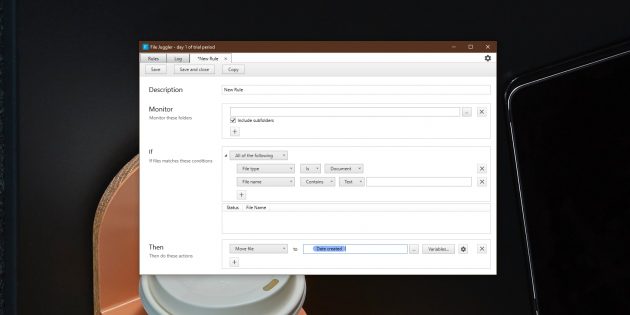
Это приложение умеет практически то же, что и Hazel. Создайте правило, укажите, какие папки подлежат обработке, какие файлы в них подходят под ваши условия и что с ними делать.
File Juggler может переименовывать, перемещать, копировать, удалять объекты и сортировать их по папкам, а также отправлять в Evernote. Также программа способна менять названия файлов PDF по их содержимому или заголовку. Это особенно пригодится, если вы хотите упорядочить большое количество документов. Музыкальные теги File Juggler тоже читает, что позволяет разложить композиции по альбомам или жанрам.
7. Easy File Organizer
- Платформа: Windows, macOS, Linux.
- Цена: урезанная версия бесплатна, полная — 19,95 доллара.
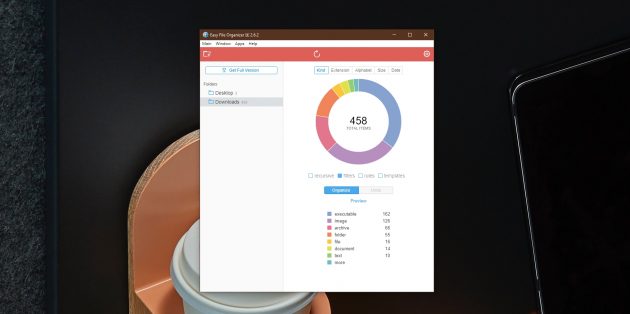
Гибкий и простой в обращении инструмент. Принцип работы такой же, как у прочих программ из этого списка. Вы создаёте правила, по которым следует обрабатывать файлы, а затем указываете приложению нужную папку и нажимаете кнопку Organize. Все лежащие там объекты будут рассортированы по отдельным директориям. Если результат вас не устроит, все изменения легко отменить нажатием клавиши Undo.
При необходимости можно настроить автоматический запуск сортировки каждые несколько минут. К сожалению, Easy File Organizer только раскладывает файлы по папкам, а удалять их или читать теги и метаданные не умеет.
В бесплатной версии нет возможности обрабатывать директории с подпапками. Покупка лицензии снимает это ограничение.


